Windows Defender s'exécute en arrière-plan pour conservervotre système à l'abri des applications et processus malveillants. Il vous donnera régulièrement des alertes pour vous faire savoir qu'il a effectué une analyse sans rien trouver. Il vous indique également quand une menace potentielle a été détectée, mais parfois, il identifie le mauvais fichier comme malveillant. Cela a tendance à se produire avec les applications et les services anti-virus. VirusTotal recevra parfois un faux positif et même Chrome bloquera de manière incorrecte certains fichiers. Parfois, Windows Defender signalera un fichier sécurisé comme malveillant. Dans ce cas, vous pouvez exclure un fichier de Windows Defender.
ALERTE SPOIL: Faites défiler la liste et regardez le didacticiel vidéo à la fin de cet article.
Un mot d'avertissement
Bien qu'il soit tout à fait possible que WindowsDefender signale le mauvais fichier, nous vous conseillons toutefois de ne pas ajouter le fichier à titre d'exception. Si le fichier est un EXE d'application et qu'il est soudainement signalé comme malveillant après la mise à jour, il peut en fait s'agir d'un problème. Parfois, dans de rares cas, un élément malveillant finit par devenir une partie d’une application par ailleurs sécurisée lorsqu’elle est mise à jour. Vous devez donc essayer de l’analyser avec un antivirus différent.
Si vous avez téléchargé une application à partir d'un logiciel peu fiablesource, il peut être intéressant de demander un deuxième avis à ce sujet. Parfois, des applications qui sont par ailleurs sécurisées sont associées à un code malveillant et mises à disposition au téléchargement sur des référentiels en ligne. Assurez-vous que le fichier provient d'une source fiable.
Exclure un fichier de Windows Defender
Vous pouvez exclure un fichier, un dossier, un processus ou un certain type de fichier de Windows Defender. Vous aurez besoin de droits d'administrateur pour ajouter une exception à Windows Defender.
Ouvrez Windows Defender et cliquez sur le bouton "Paramètres" dans la colonne de gauche en bas.

Dans l'écran Paramètres, faites défiler jusqu'à la section Notifications de protection antivirus et de menace, cliquez sur l'option Paramètres de protection antivirus et de menace.
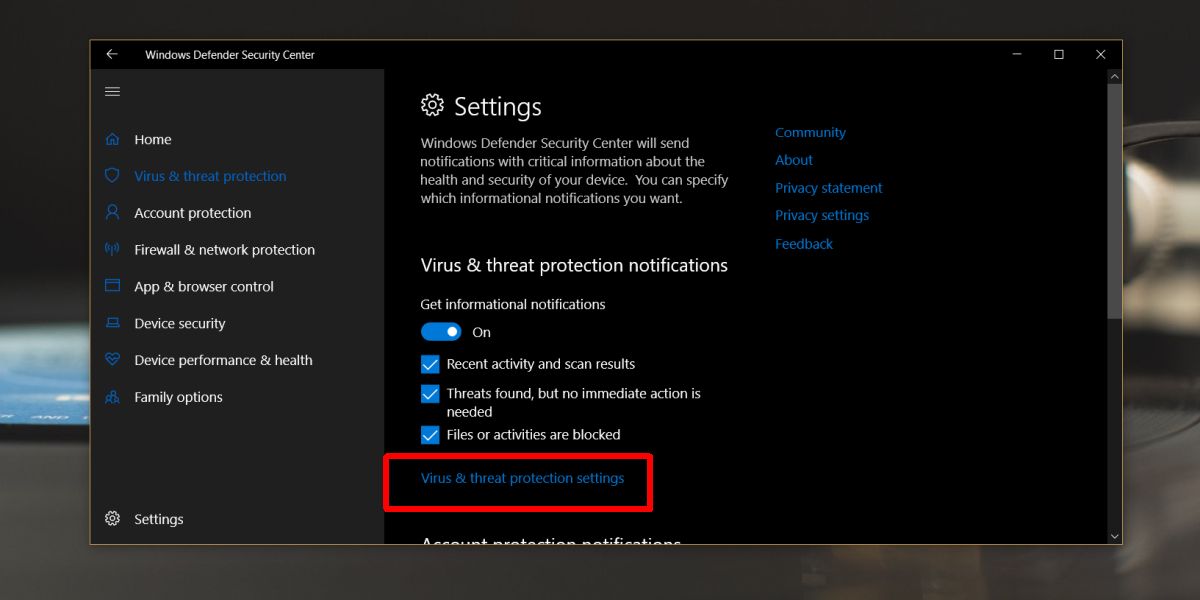
Faites défiler jusqu'à la section Exclusions et cliquez sur "Ajouter ou supprimer des exclusions".
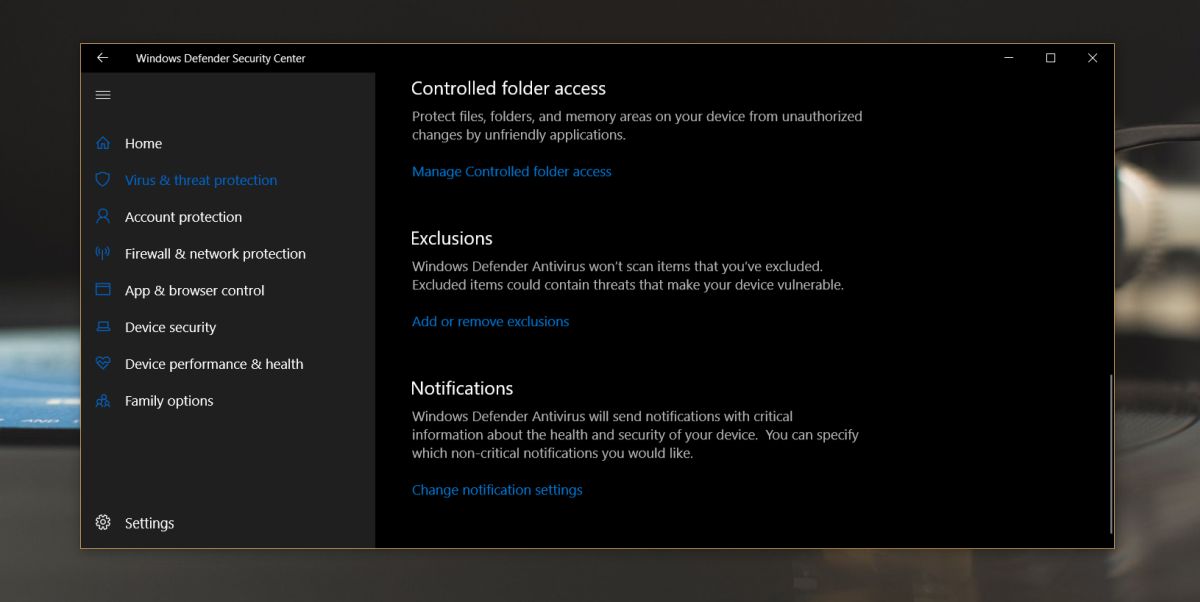
Sur l’écran Exclusions, cliquez sur le bouton ‘Ajouter une exclusion’ et sélectionnez ce que vous souhaitez exclure de l’analyse de Windows Defender.
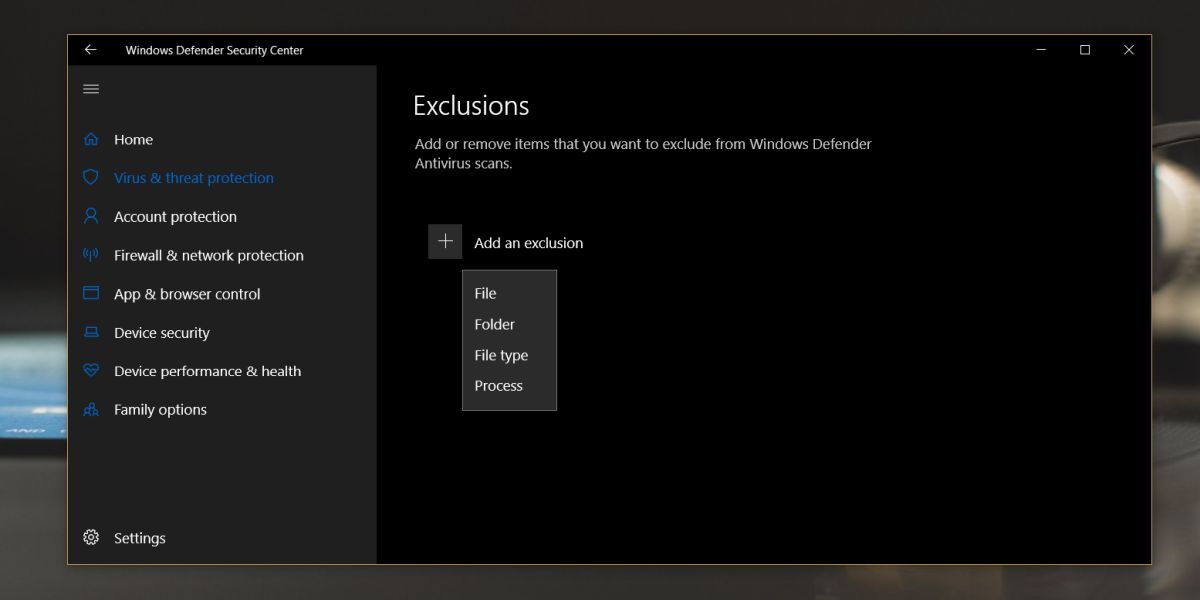
C’est à ce stade que vous devrez vous authentifieravec le nom d'utilisateur et le mot de passe admin pour permettre l'ajout de l'exclusion. C’est également à cet endroit que vous pouvez supprimer toutes les exclusions que vous avez ajoutées. Cela nécessite également des droits d’administrateur.
Normalement, ces autorisations ne sont jamais réinitialisées maissi vous mettez à jour un fichier d'application que vous avez ajouté à la liste des fichiers exclus, vous pouvez vérifier et vous assurer qu'il n'a pas été supprimé. Vous devez également savoir que cela est spécifique aux fichiers. Si vous excluez un fichier, le supprimez plus tard et en téléchargez une copie, il ne sera pas automatiquement exclu de Windows Defender.
Si Windows Defender vous pose des problèmes momentanés, par exemple, il ne vous laissera pas installer de fichier, vous devriez essayer de le désactiver pendant un moment au lieu d’ajouter une exception de fichier.













commentaires